简介
在目前疫情的大环境下,远程办公成了不可或缺的技能之一,对于上班族来说,很多资料文档都存在公司的电脑里,如何远程到公司的电脑办公成了一个难题,现有的远程工具要么费用太贵,要么安装起来太繁琐,现在推荐一款远程桌面工具,只要3个步骤就可以实现远程到公司电脑,傻瓜式操作,让不懂电脑的人也能顺利远程办公,关键是:免费可以用。
RDPTree是国内一家物联网企业内部自主开发的远程桌面软件,因为使用起来非常便捷,最后决定尝试进行推广。其特点是直接封装了系统自带的远程桌面功能。一般的远程桌面软件都是通过截图的方式传输画面,而系统自带的远程桌面实际上只传输绘制操作,所以性能会快很多,而RDPTree在这个基础上增加了内网穿透的功能,并且做了封装,同时满足了传统服务器和没有固定IP的内网PC的远程需求,更多详情可以到官网查看: 。
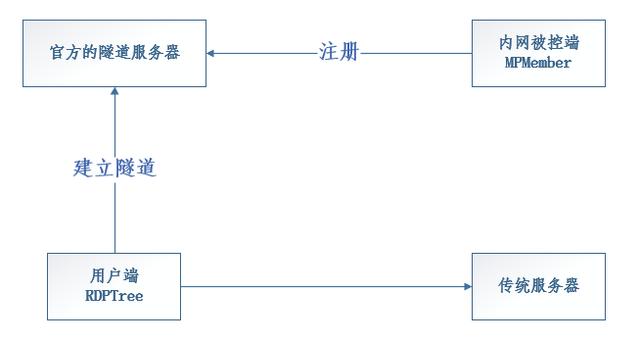
安装过程
准备步骤
1. 到RDPTree官方网站:http://rdptree.com,下载绿色版或自解压版,如下图

2. 解压绿色版到任意目录下,然后双击运行RDPTree的可执行程序。
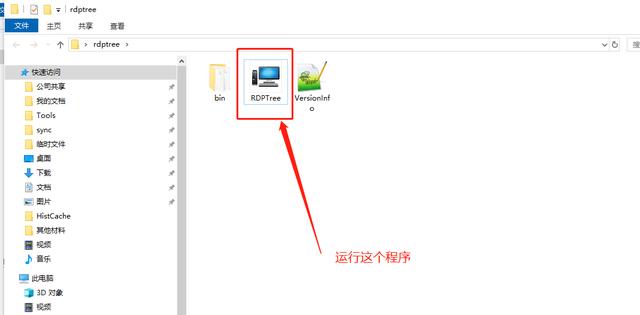
被控端安装
1. 运行RDPTree后,点击为本机设置无人值守访问链接。
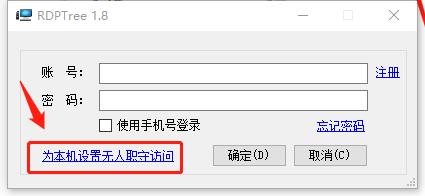
2. 在弹出的对话框中点击安装无人值守访问(被控机无需登录)
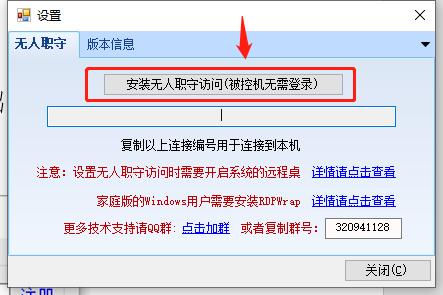
3. 安装完成后会成连接编号,后面主控端需要根据这个连接编号来连接被控机,原来安装按钮会变成卸载按钮再次点击即可卸载,注意:你需要给windows的账号设置一个密码,并且开启远程桌面功能才行,否则将不能连接成功。
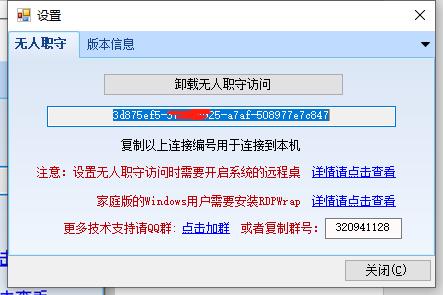
6主控端安装
1. 主控端只要用手机号码注册一个账号后登录即可。
2. 进入主界面后点击"添加服务器按钮"可以添加之前安装好的被控端
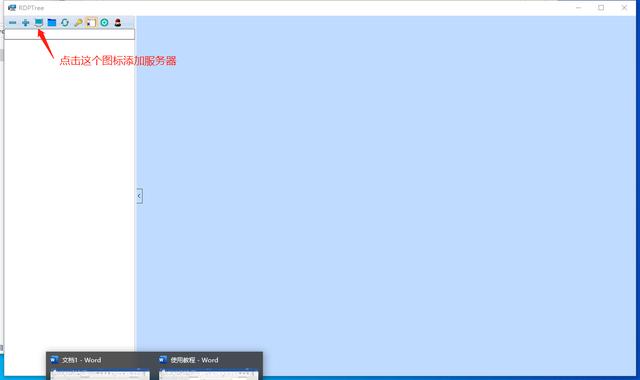
3. 填写被控端的连接编号,登录账号,密码,即可完成添加。
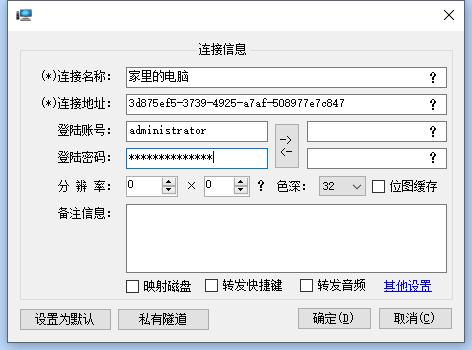
4. 双击电脑图标就可以连接到内网PC或服务器。
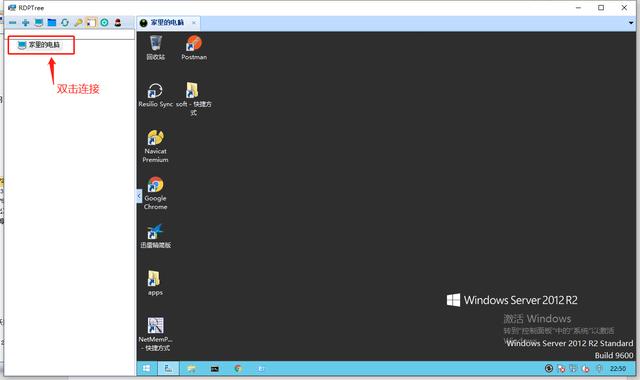
5. 如果连接的是传统的具备互联网IP地址的服务器的话,只要把连接地址一栏改成服务器IP地址和端口即可,端口不输入则默认为3389。
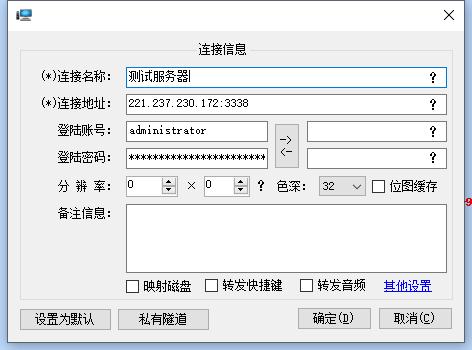




















 2143
2143

 被折叠的 条评论
为什么被折叠?
被折叠的 条评论
为什么被折叠?








